1 Python解釋器下載
1.1 安裝環境
Windows 10 專業工作站版22H2
python-3.9.6-amd64.exe
1.2 下載地址
Python官網:Welcome to Python.org
Python鏡像:CNPM Binaries Mirror
2 Python解釋器安裝
2.1 Install Python 3.9.6 (64-bit)界面
雙擊運行下載好的python-3.9.6-amd64.exe解釋器包文件
?
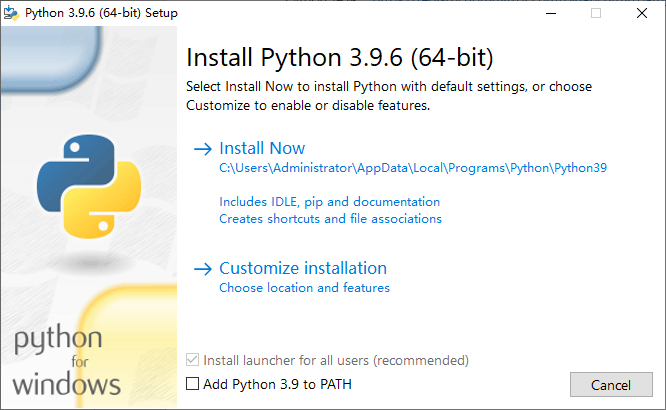
單擊Add Python 3.9 to PATH左邊的復選框
?
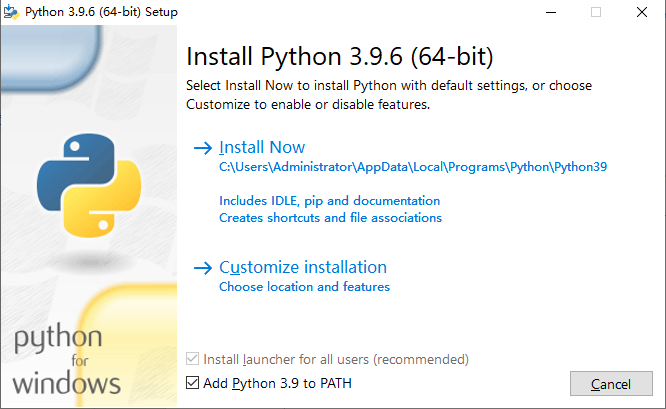
單擊Customize installation進入Optional Features界面
2.2 Optional Features界面
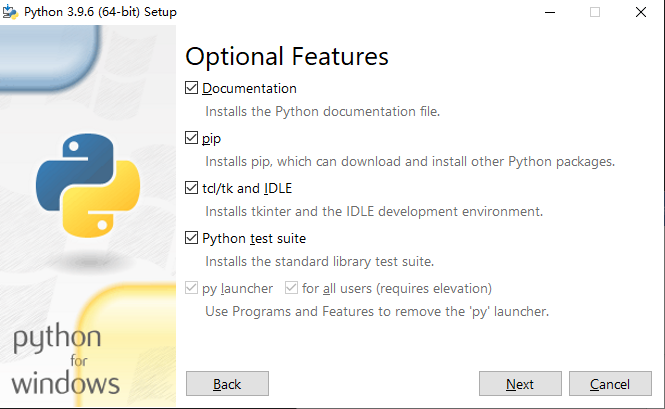
單擊Next按鈕進入Advanced Options界面
2.3 Advanced Options界面
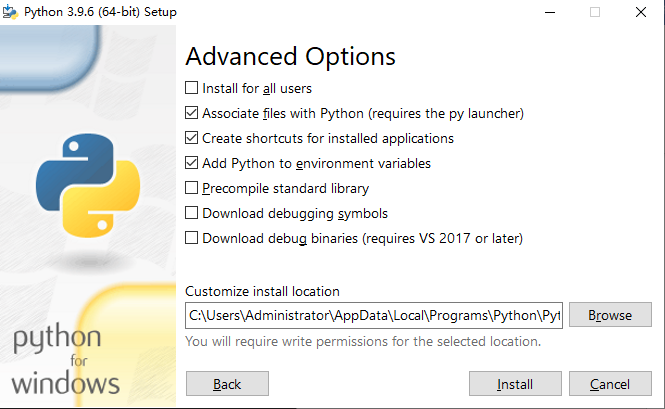
單擊Install for all users左邊的復選框
?
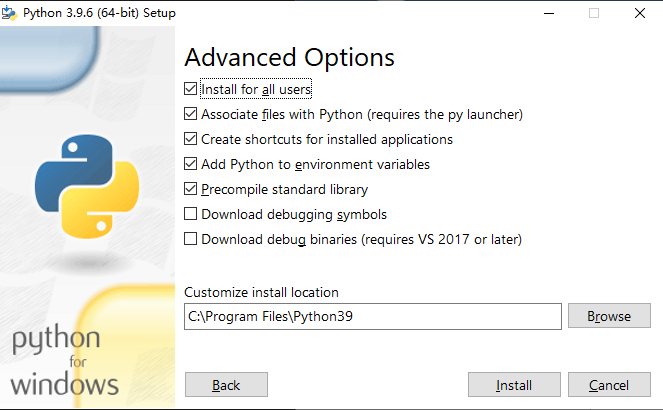
修改Customize install location下面的文本框為需要的安裝路徑
?
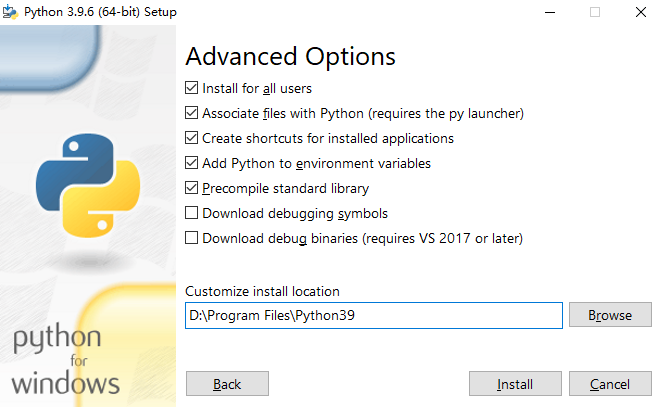
單擊Install按鈕進入Set Progress界面
2.3 Set Progress界面
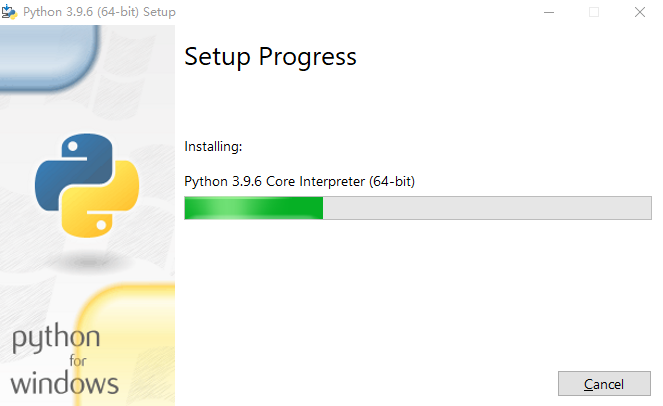
等待該進度條跑滿,之后會進入Setup was successful界面
2.4 Setup was successful界面
出現以下界面證明python-3.9.6安裝完成
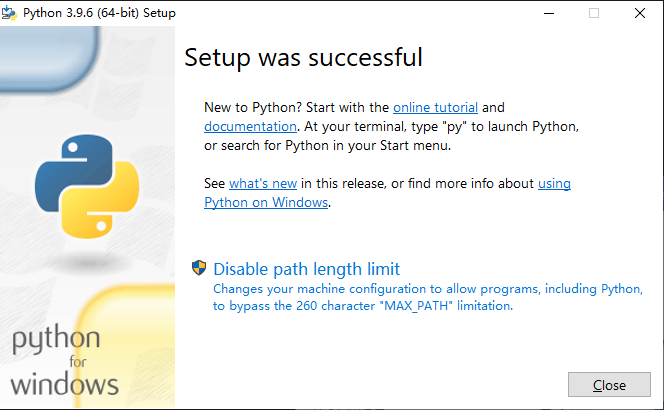
3 Python解釋器測試
快捷鍵win+r(鍵盤按住win鍵不放,單擊字母r鍵)彈出運行框
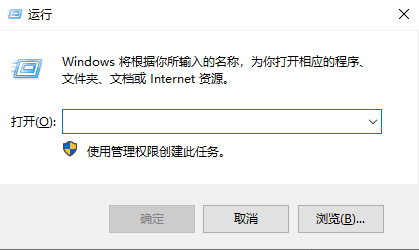
3.1 cmd終端測試
輸入cmd后單擊回車鍵(Enter鍵)
?
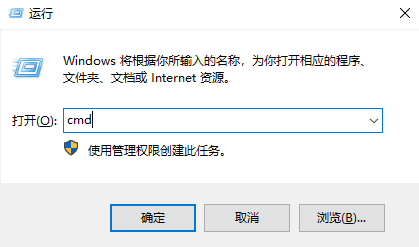
彈出cmd終端運行窗口
?
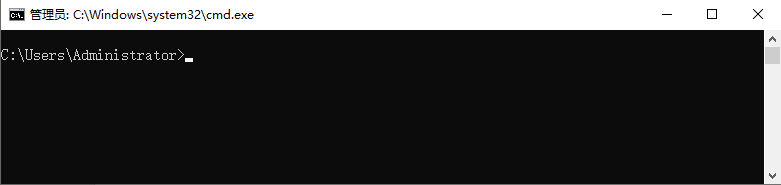
輸入python --version回車,出現以下內容證明python-3.9.6可以正常使用

如果僅安裝python看到這里就可以躺平了,后面的操作選擇查閱。
3.2 powershell終端測試
輸入powershell后單擊回車鍵(Enter鍵)
?
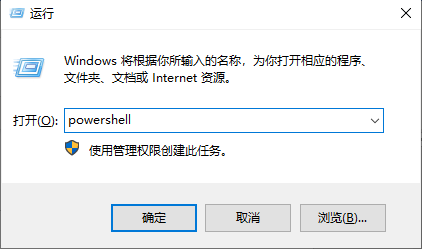
彈出powershell終端運行窗口
?
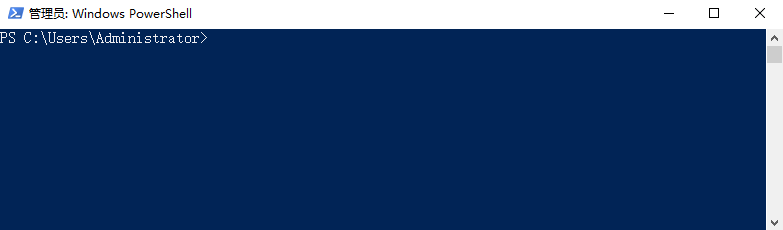
輸入python --version回車,出現以下內容證明python-3.9.6可以正常使用
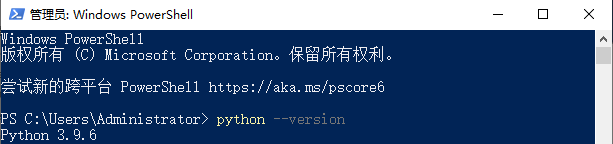
4 Pip鏡像源配置
4.1 cmd終端配置
@REM 創建文件夾
powershell if(Test-Path pip){}else{mkdir pip}
@REM 創建文件并寫入配置
echo [global] > .\pip\pip.ini
echo index-url=https://mirrors.aliyun.com/pypi/simple/ >> .\pip\pip.ini
echo [install] >> .\pip\pip.ini
echo trusted-host=mirrors.aliyun.com >> .\pip\pip.ini
@REM 驗證配置
type .\pip\pip.ini
pip --version
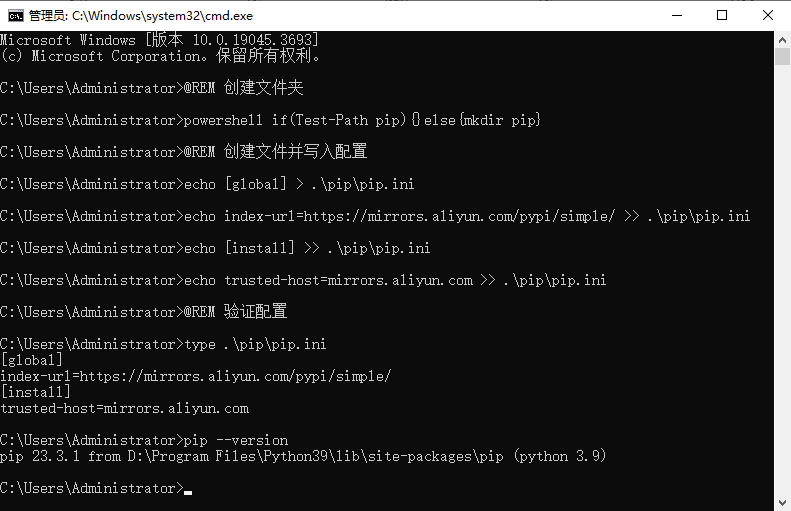
5 Python虛擬環境搭建
5.1 安裝虛擬環境
@REM 安裝虛擬環境
pip install virtualenv
pip install virtualenvwrapper-win
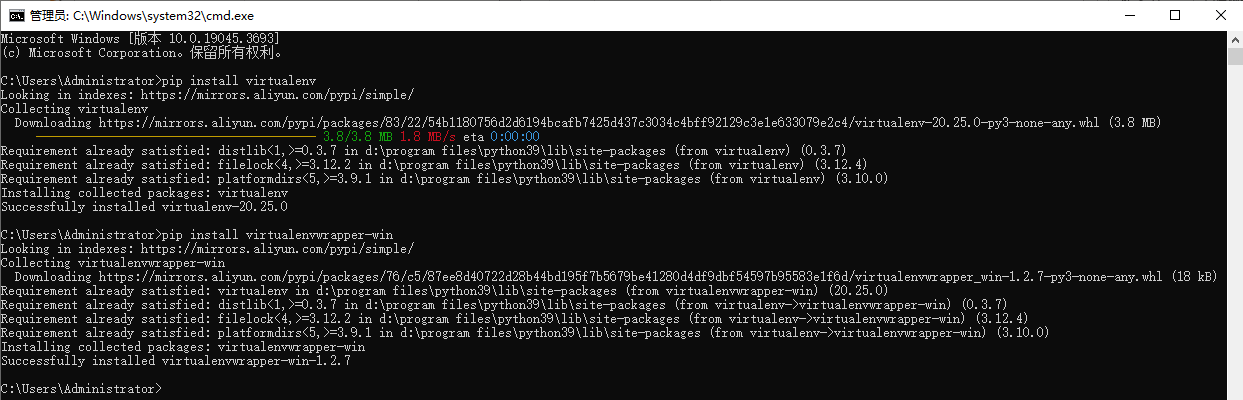
5.2 配置、創建、查看、激活虛擬環境
@REM 配置虛擬環境
powershell if(Test-Path d:\env){}else{mkdir d:\env}
set WORKON_HOME=D:\env
@REM 創建虛擬環境
mkvirtualenv myenv
deactivate
@REM 查看虛擬環境
workon
@REM 激活虛擬環境
workon myenv
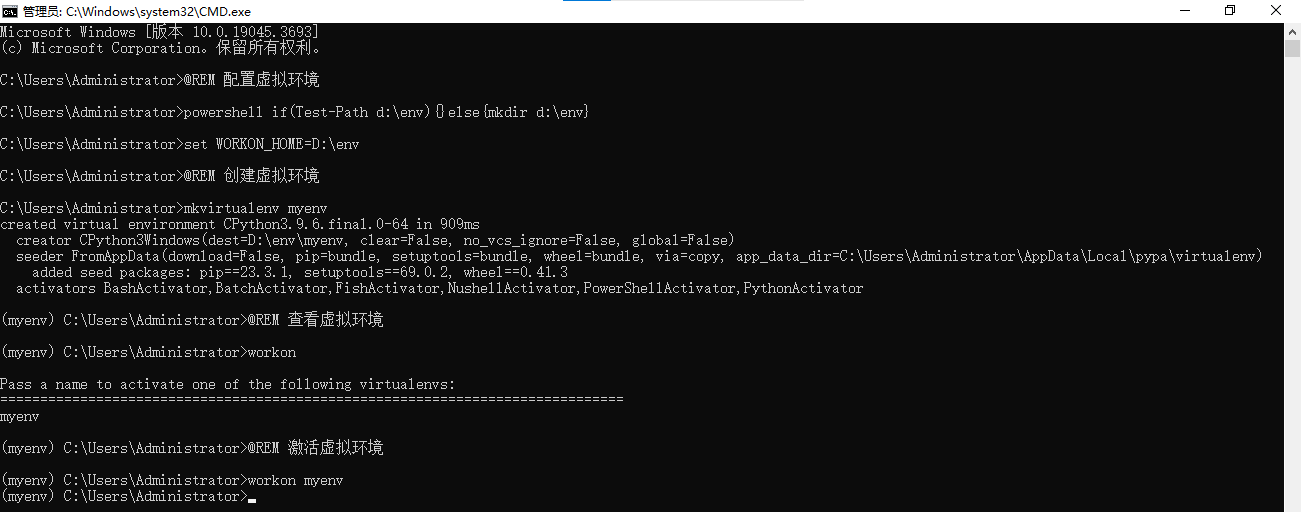
5.3 退出、移除虛擬環境
@REM 退出虛擬環境
deactivate
@REM 移除虛擬環境
rmvirtualenv myenv
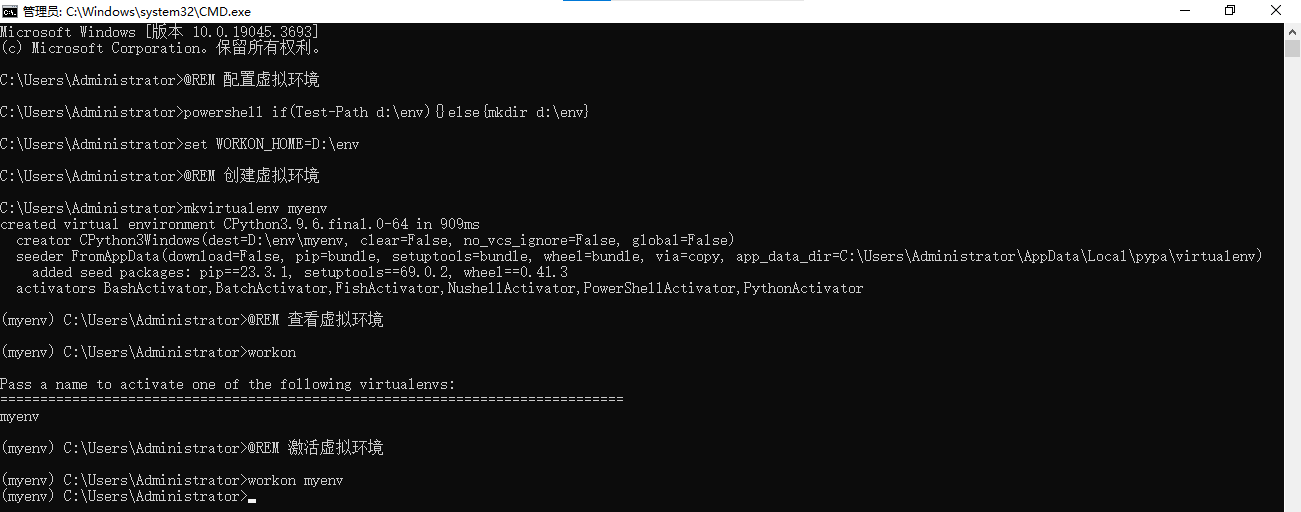
6 Jupyter-notebook環境配置
6.1 安裝代碼
@REM 安裝jupyter-notebook
pip install ipython
pip install jupyter notebook
pip install jupyterlab-language-pack-zh-CN
pip install jupyter-contrib-nbextensions==0.2.0
6.2 使用代碼
@REM 啟動jupyter-notebook
jupyter-notebook
@REM 訪問jupyter-notebook
start http://localhost:8888/tree
start http://localhost:8888/lab
6.3 語言修改
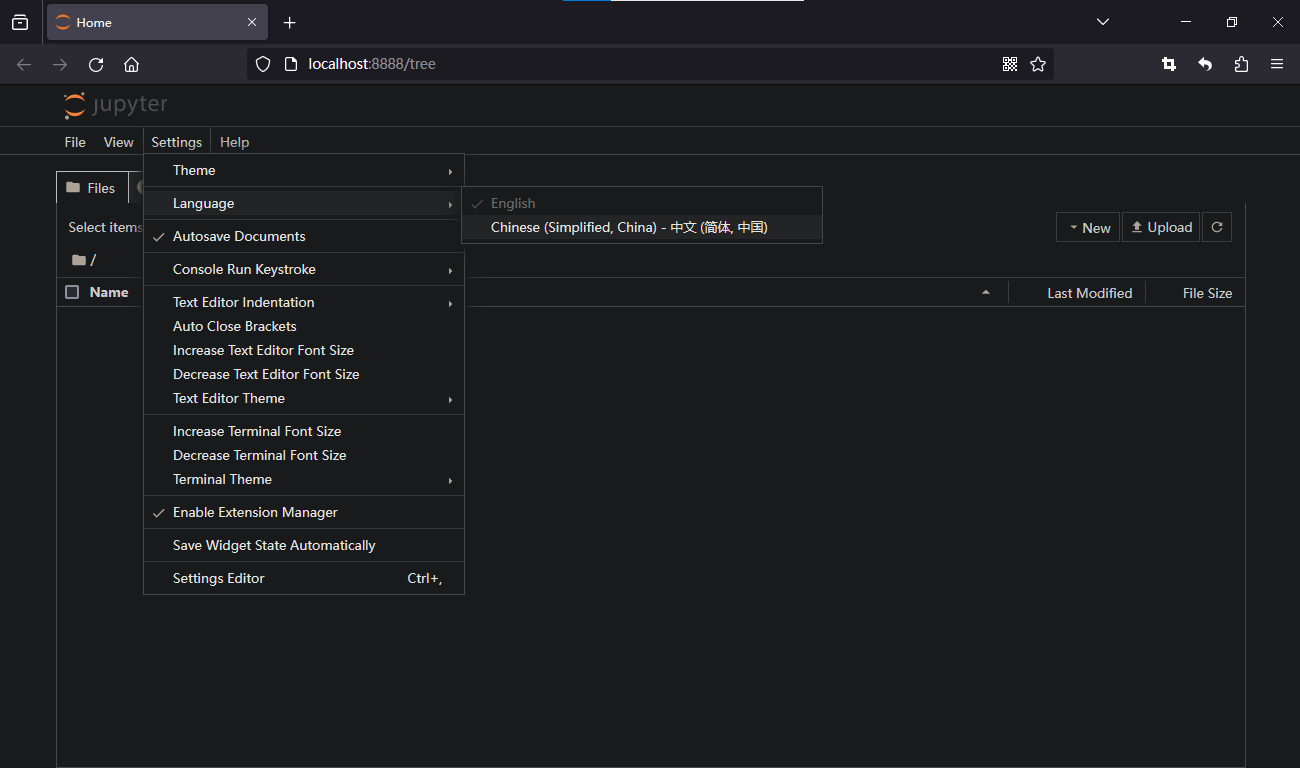
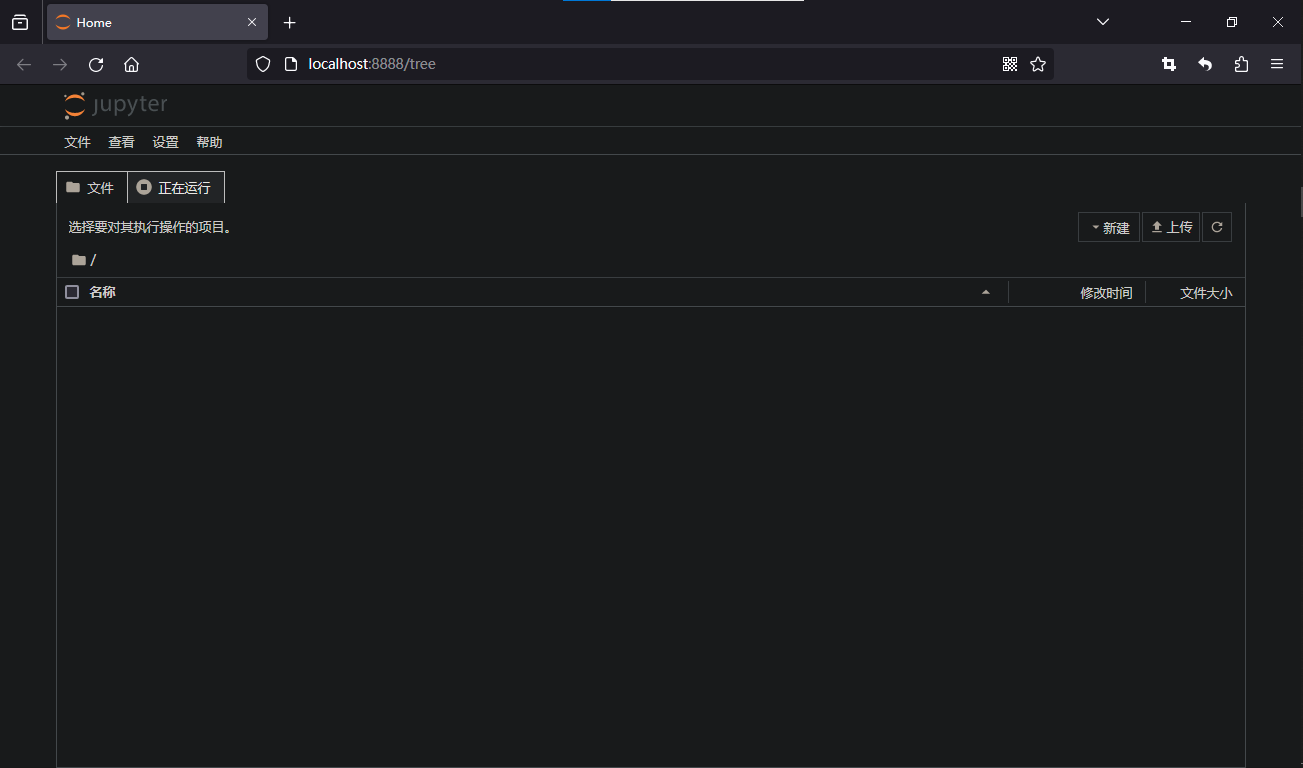
6.4 提示配置
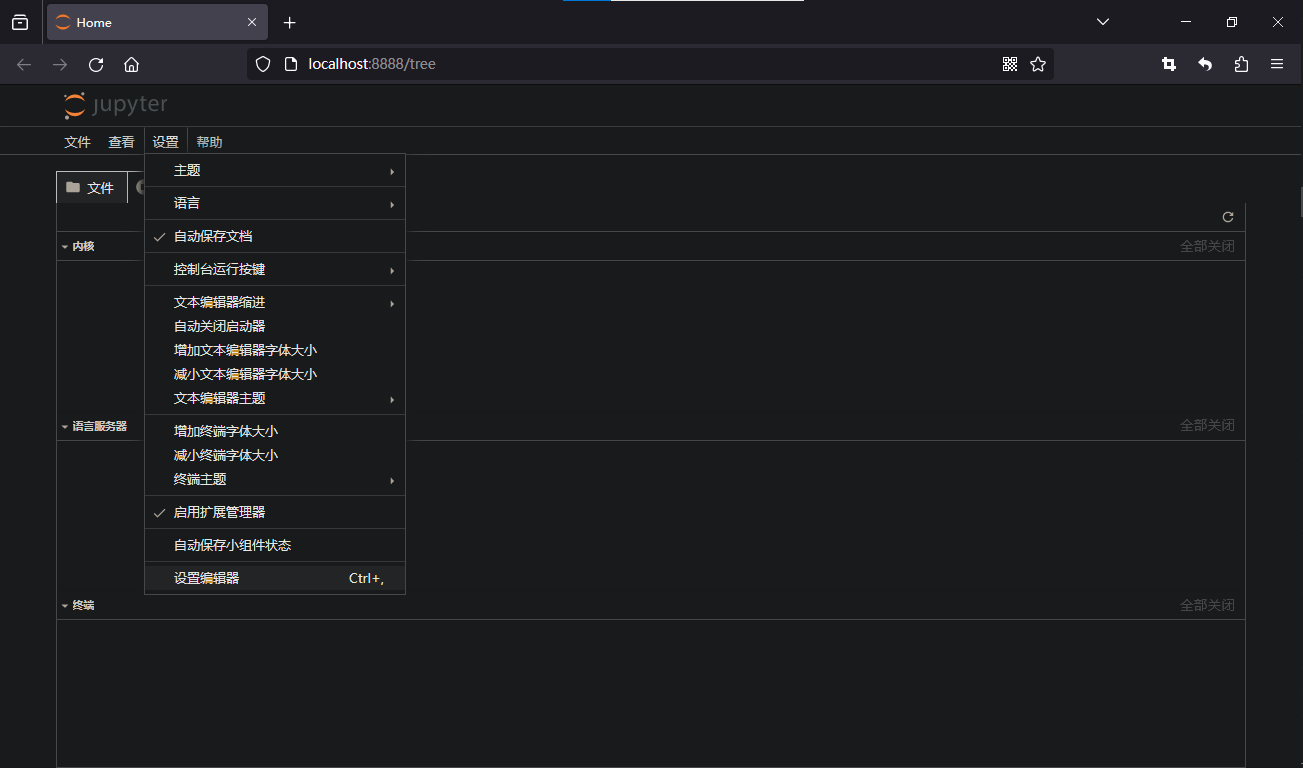
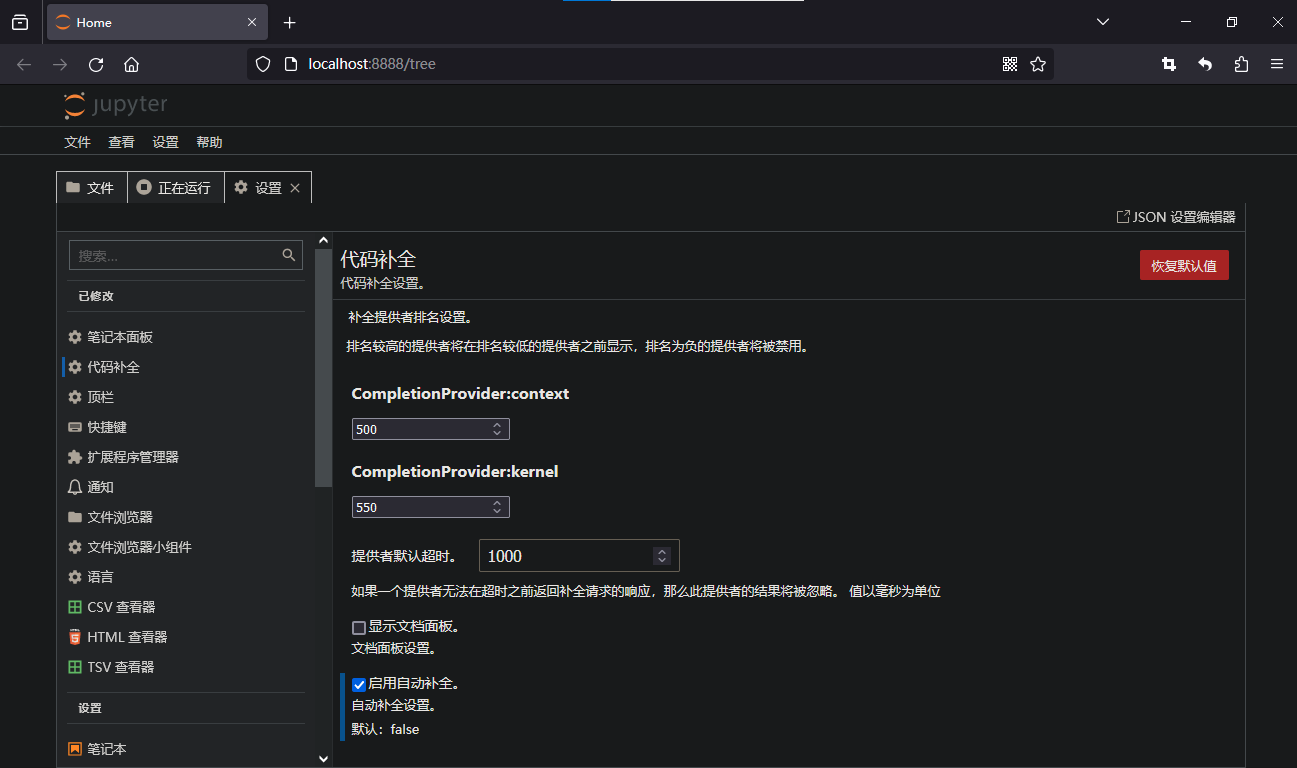
6.5 虛擬環境
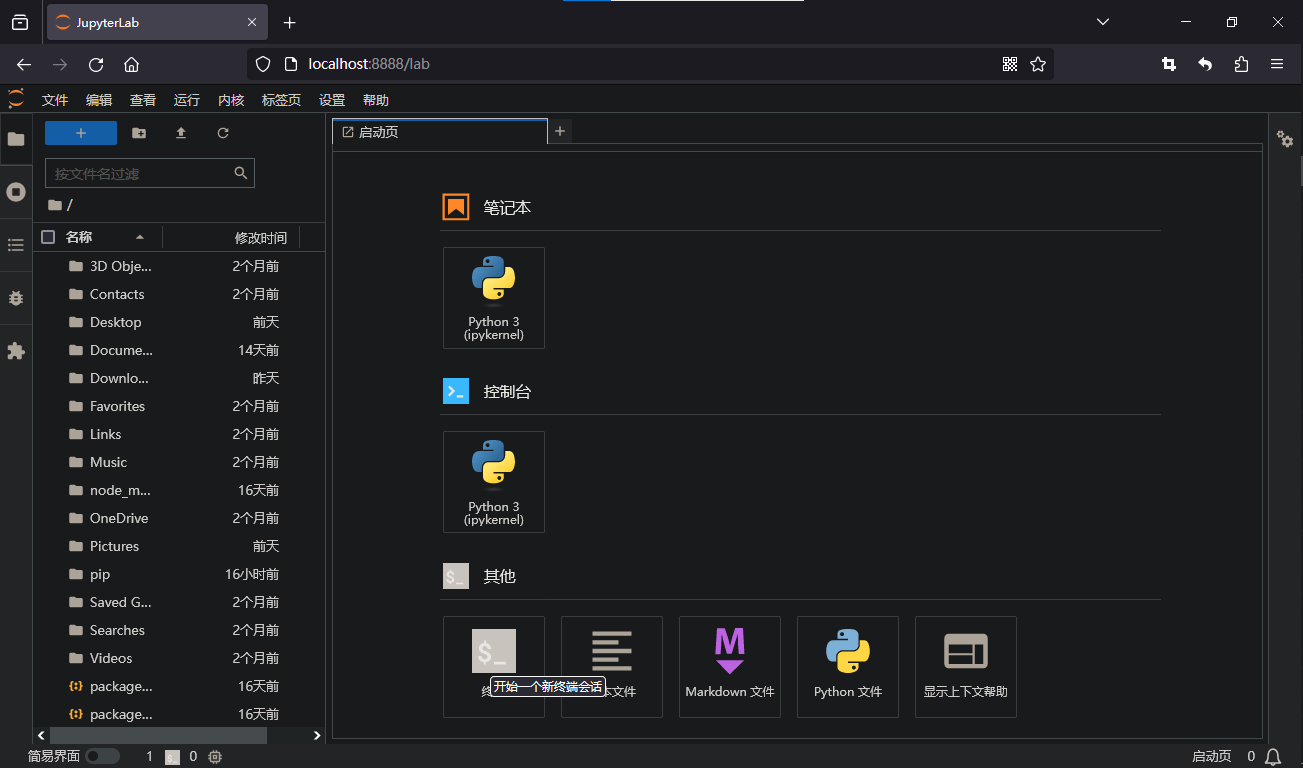
cmd
workon
workon myenv
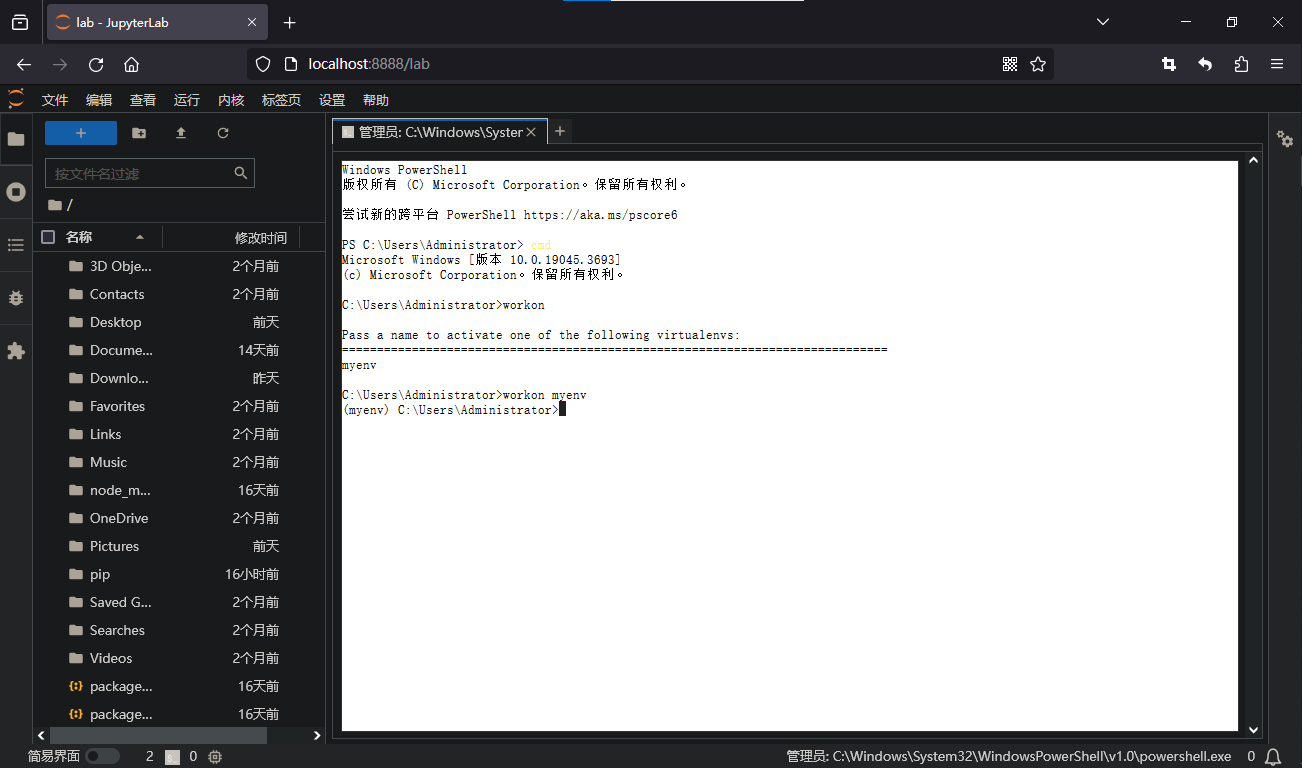






)









FPGA部分)


